Problemer med å sende Snaps? Slik løser du det
Snapchats hovedappell ligger i sin bildebaserte kommunikasjonsmetode. Du kan enkelt dele øyeblikk, øke poengsummen din (Snapscore), og opprettholde Snapstreaks med dine nærmeste. Likevel kan det forekomme situasjoner der Snapchat ikke lar deg sende Snaps. Opplever du dette? Her er åtte effektive strategier for å fikse Snapchat når du sliter med å sende meldinger.
Fiks Snapchat-sending: En guide for 2024
1. Bekreft vennskapsstatus
Før du prøver avanserte feilsøkingsteknikker, start med å sjekke om mottakeren fortsatt er i din venneliste. Hvis noen har fjernet deg, vil Snaps ikke gå igjennom. For å undersøke, trykk på din profil (Bitmoji) øverst til venstre, og velg «Mine venner».
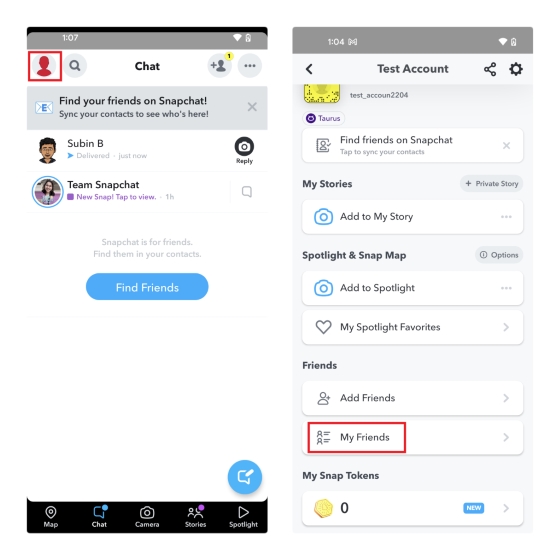
En liste over alle dine Snapchat-forbindelser vil nå være synlig. Bruk søkefeltet øverst for å finne den spesifikke personen. Hvis brukernavnet ikke vises, er det sannsynlig at de har fjernet deg. Dette er også en rask måte å oppdage om noen har blokkert deg på Snapchat.
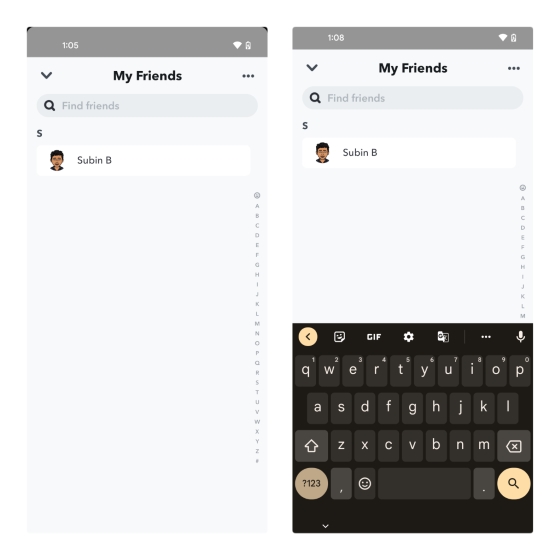
2. Undersøk om Snapchat er nede
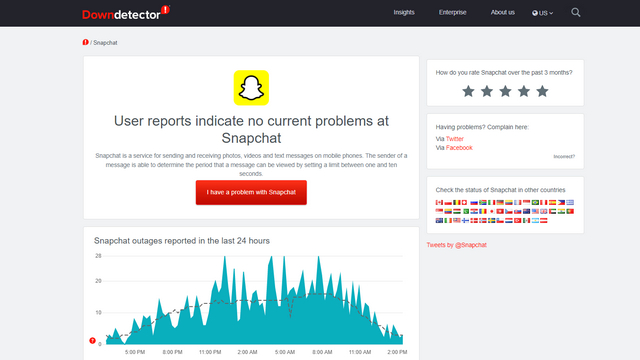
En annen årsak kan være serverproblemer hos Snapchat. Selv om Snapchat ikke har en dedikert statusside, kan du bruke tjenester som Downdetector for å sjekke om andre brukere melder om problemer. Du kan også holde øye med Snapchats offisielle Twitter-konto for serveroppdateringer.
3. Gi kameratilgang
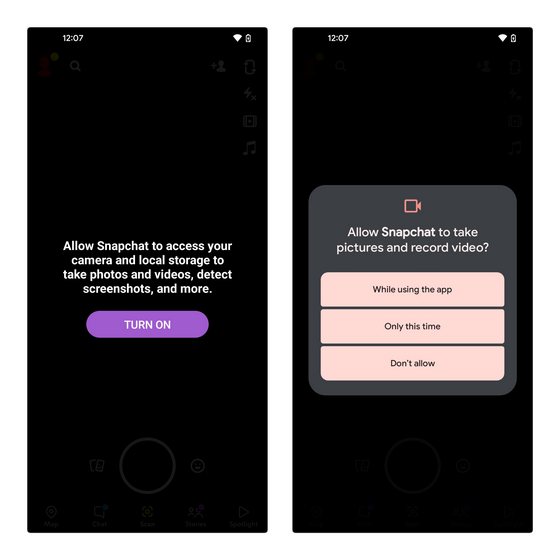
Hvis du får feilmeldingen «Gi Snapchat tilgang til kameraet og lokal lagring», er det mulig at du ikke har gitt appen kameratillatelse. Trykk «Slå på» for å aktivere dette, eller sjekk tillatelsene under «Appinfo» -> «Tillatelser».
Aktiver kameratillatelser på iPhone
For iPhone-brukere kan du verifisere kameratillatelser ved å gjøre følgende:
- Gå til «Innstillinger» -> «Snapchat». Her ser du en oversikt over appens tillatelser. Aktiver bryteren ved siden av «Kamera» hvis den ikke allerede er på.
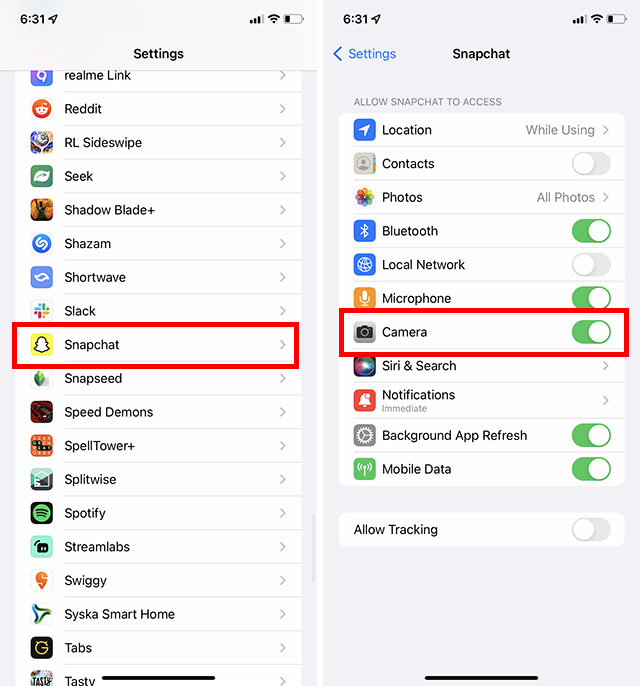
4. Verifiser internettilkoblingen
Sjekk internettilkoblingen din. Forsikre deg om at Wi-Fi eller mobildata er aktivt og fungerer. Gjør en hastighetstest for å bekrefte at tilkoblingen er stabil nok for å sende Snaps.
5. Tvangsavslutt Snapchat
En omstart av appen kan være løsningen. For å tvangsavslutte, hold fingeren på appikonet og trykk «i». På appinformasjonssiden velger du «Tving stopp».
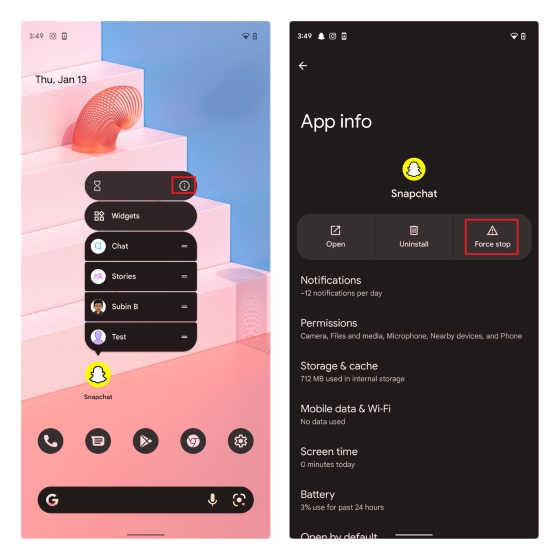
Bekreft tvangsstoppet, og start appen på nytt. Prøv deretter å sende Snaps.
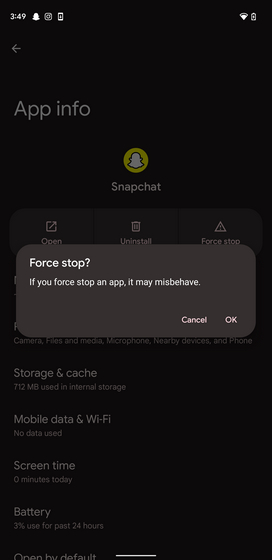
6. Tøm Snapchat-bufferen
Tømming av appens cache kan løse feil. Gå til «Appinfo» via appikonet, deretter «Lagring og hurtigbuffer».
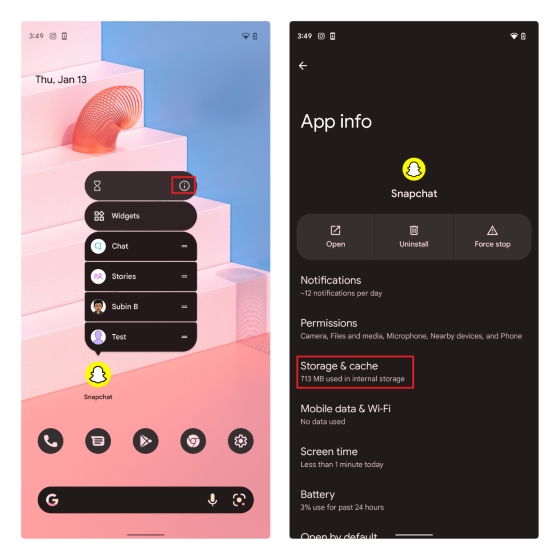
Trykk «Tøm buffer». Start appen igjen og sjekk om problemet er løst.
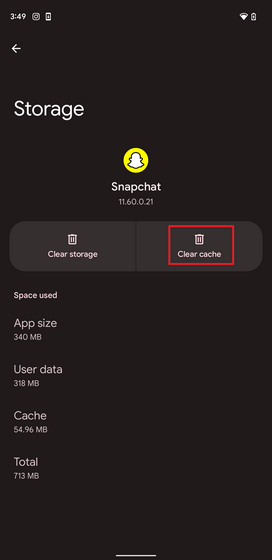
7. Logg inn igjen
Hvis ingen av de ovenstående metodene fungerer, prøv å logge ut og inn igjen. Dette tvinger appen til å synkronisere dine chatter og kan ordne opp i problemet. Trykk på din profil, deretter tannhjulet for innstillinger.

Rull ned til bunnen og trykk «Logg ut». Bekreft utloggingen og logg inn igjen med dine innloggingsdetaljer.

8. Oppdater Snapchat
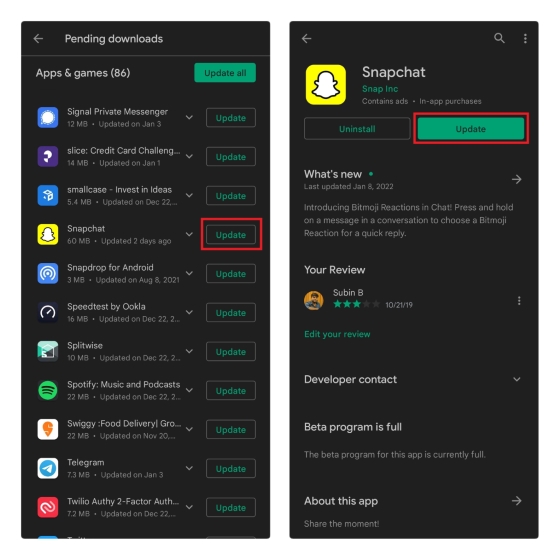
Store oppdateringer kan påvirke appens funksjonalitet. Sjekk om du har den nyeste versjonen tilgjengelig i App Store eller Google Play. Oppdater og se om problemet vedvarer.
Ofte stilte spørsmål
Spørsmål: Hvorfor sender ikke Snaps på mobildata?
Svar: Prøv flymodus av/på, og sjekk at VPN er slått av.
Spørsmål: Hvorfor sender ikke Snaps med Wi-Fi?
Svar: Bekreft at nettverket er aktivt og at Snapchat har tilgang til data.
Spørsmål: Hvorfor sendes ikke Snaps til en bestemt person?
Svar: Personen kan ha fjernet eller blokkert deg.
Fiks Snapchat og bevar Snapstreaks
Dette er noen mulige løsninger hvis du har problemer med å sende Snaps. Har du andre utfordringer med Snapchat? Ta en titt på våre andre artikler om feilsøking på Snapchat. Du kan også finne vår guide om gjenoppretting av Snapstreaks nyttig.